电脑桌面文件夹图标怎么改变
更新时间:2023-12-22 12:50:39作者:xiaoliu
电脑桌面上的文件夹图标对于我们来说是非常常见的,它们帮助我们整理和分类电脑中的各种文件和资料,随着时间的推移,我们可能会对这些默认图标感到厌倦,希望能够根据个人喜好进行改变。如何改变电脑文件夹的图标呢?本文将为您介绍一些简单的方法,让您轻松地个性化您的电脑桌面。
步骤如下:
1.打开任意一个你想更改图标的文件夹,在这个文件夹上面鼠标右键找到点击属性。打开属性面板。
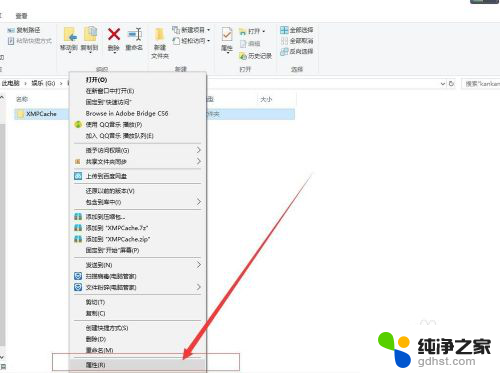
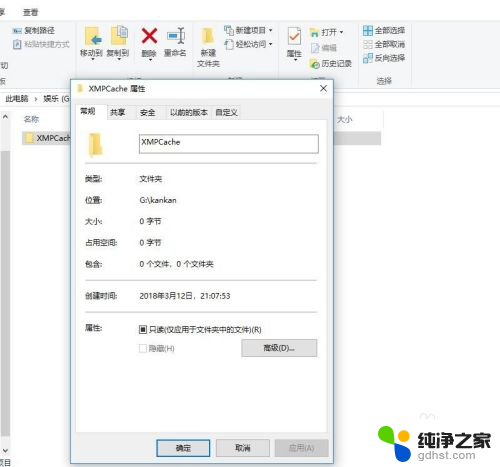
2.选择自定义选项,找到“文件夹图标”下面的更改图标点击。选择浏览,找到你想要修改的文件夹图标。
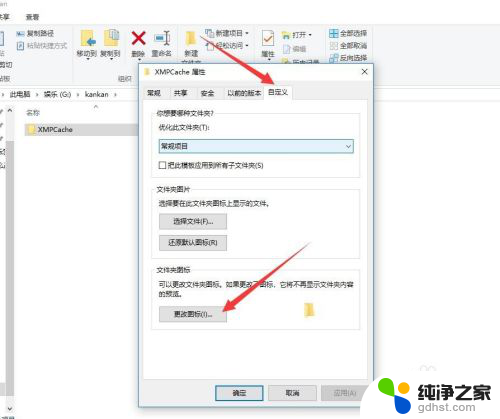
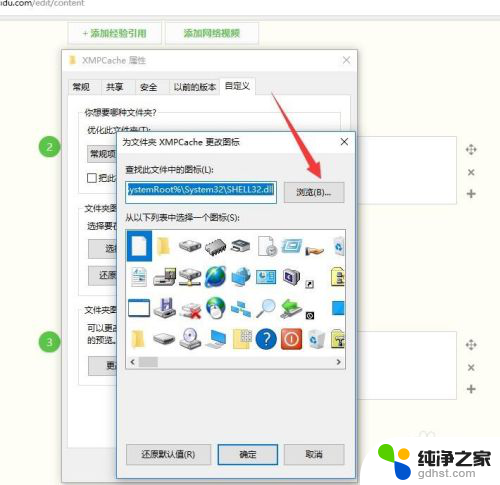
3.选择文件,点击打开,然后确定保存修改,现在我们来看一下修改后的效果。
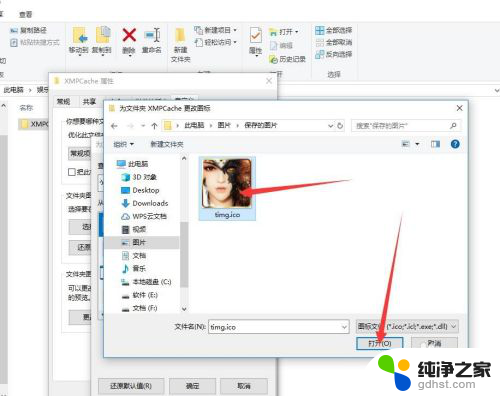
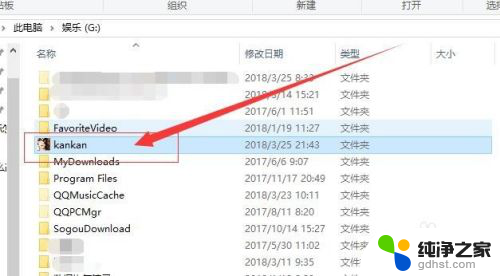
4.如果想修改为默认的文件夹图标,操作同上。在文件夹属性里找到自定义选项,然后选择更改图标,然后我们选择第二个图标,点击确定保存修改就恢复为默认的了。
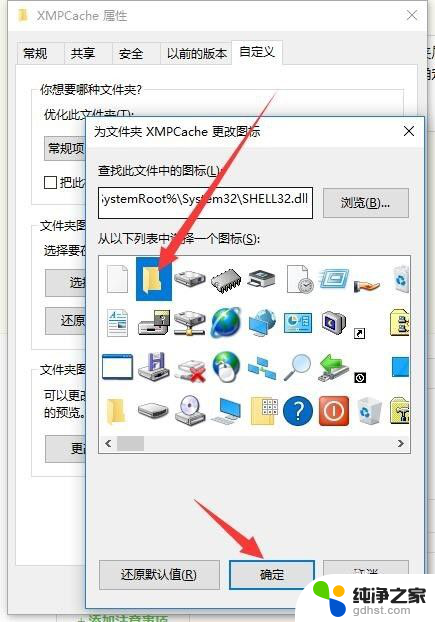
以上就是如何更改电脑桌面文件夹图标的全部内容,如果您有任何疑问,可以参考小编的步骤进行操作。希望这些步骤能对您有所帮助!
- 上一篇: 华硕电脑开启触摸板的快捷键
- 下一篇: 新买的惠普打印机怎么连接电脑打印
电脑桌面文件夹图标怎么改变相关教程
-
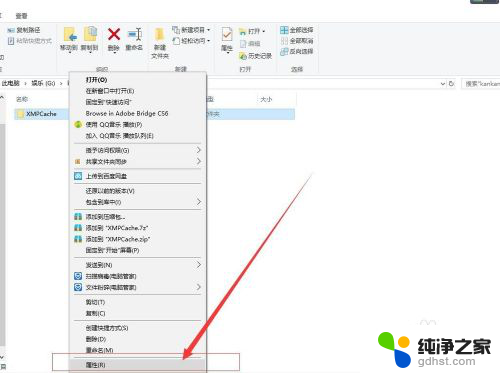 怎么改变文件夹图标
怎么改变文件夹图标2024-02-06
-
 电脑桌面文件夹怎么改名字
电脑桌面文件夹怎么改名字2023-11-09
-
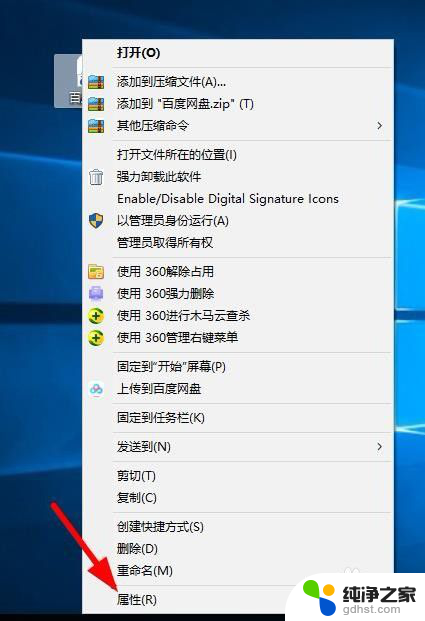 桌面软件怎么改图标
桌面软件怎么改图标2024-05-02
-
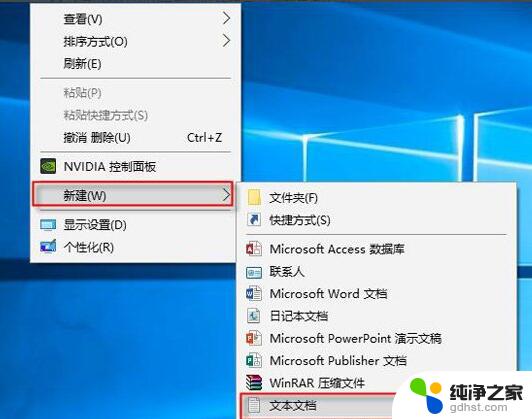 电脑桌面图标有个文件图标,怎么去除
电脑桌面图标有个文件图标,怎么去除2024-03-31
电脑教程推荐
- 1 电容麦连接声卡没声音
- 2 word文档中的回车键箭头怎么消除
- 3 如何让电脑玩游戏不卡
- 4 excel筛选不能用怎么办
- 5 文件怎么批量修改后缀
- 6 复印机怎么扫描到电脑上
- 7 微信视频怎么没有声音了
- 8 插入u盘在电脑上怎么打开
- 9 文档怎么解除只读模式
- 10 微信登录不了是什么原因